怎么翻译图片上的英文?教你图片上整段英文翻译方法
怎么翻译图片上的英文?英文翻译在我们的学习和工作中都会时常用到,很多小伙伴也清楚该怎么操作。但遇到一些英文内容,出现在不可编辑的载体上时,例如图片,或许就有小伙伴不知道要怎么翻译了。其实并不困难,本篇就来分享一个图片翻译工具,它能将图片上的整段英文快速翻译为其他语言,一起来了解一下吧。

选择图片翻译工具
想要翻译图片文件,我们需要选用支持图片翻译的工具。在选择的过程中,我们通常可以关注以下3个标准:①识别准确性,避免需要二次纠错;②翻译准确性;③使用方便快捷。
推荐工具
基于以上挑选建议,这里向小伙伴们分享一款工具——迅捷PDF转换器在线网站。这款工具拥有在线图片翻译功能,支持直接上传JPG、PNG图片,并设置相应的翻译语言。因此,小伙伴们可以借助这款工具,直接上传图片,设置好语言后,等待结果即可。

在线翻译图片英文步骤说明
1、打开翻译功能
用浏览器打开迅捷PDF转换器在线网站,在顶部导航栏点击「文档文本翻译」-「图片在线翻译」,进入功能界面;
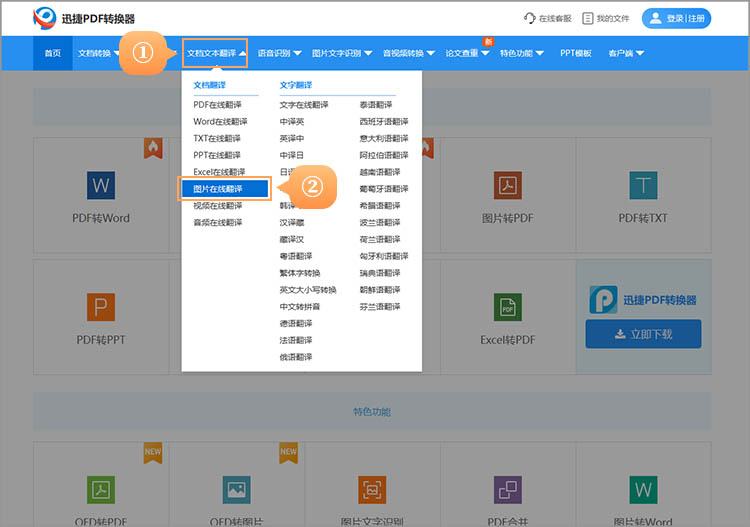
2、上传图片文件并设置语言
通过「点击选择文件」按钮,将需要翻译的图片文件上传。点击下方的语言框,将左侧源语设置为英语,右侧目标语设置为「简体中文」。完成后,点击「开始翻译」按钮,网站会自动进行翻译。
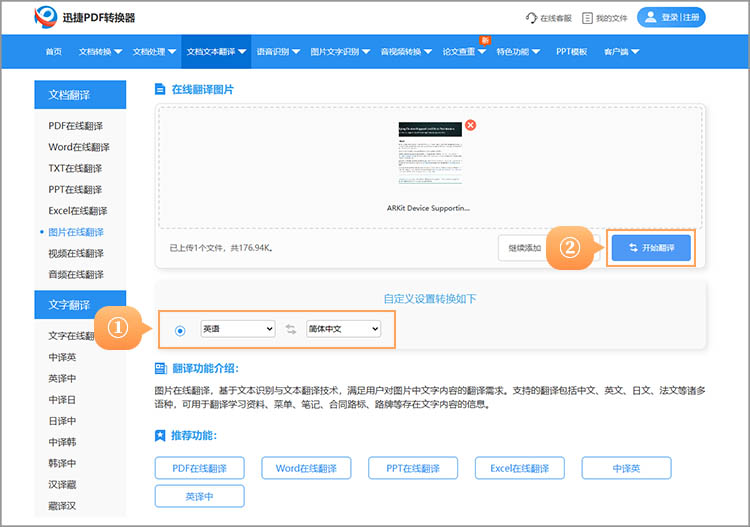
3、下载保存
完成后,点击「立即下载」按钮,即可将翻译结果保存到自己的设备中。
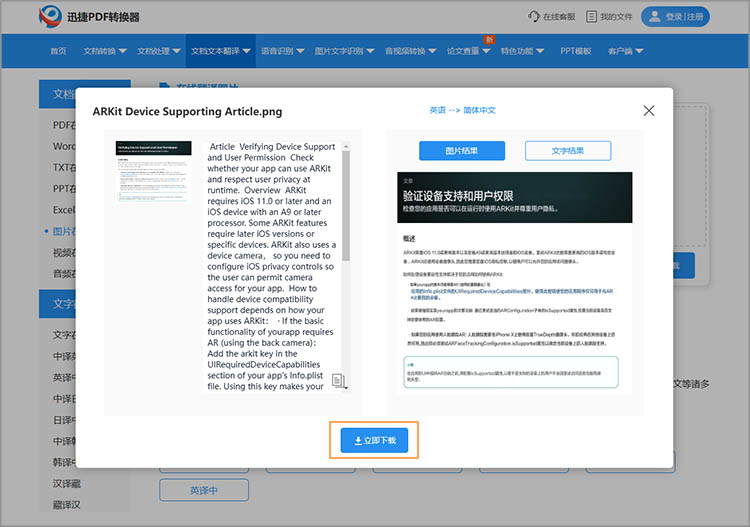
关于「怎么翻译图片上的英文」的相关内容,本篇就分享到这里。通过迅捷PDF转换器在线网站,我们不仅可以翻译图片,还可以进行其他文档、音视频的转换,有需要的小伙伴们不妨试试看。
相关文章
怎么将word翻译成中文?分享word在线翻译具体教程
怎么将word翻译成中文?在当今全球化的时代,翻译成为沟通的重要桥梁。Word是一款常用的办公软件,它可以帮助我们进行文字处理、编辑和排版等工作。有时候,我们可能需要将一些英文的Word文档翻译成中文,这就需要用到在线翻译工具。在接下来的内容中,本文将向小伙伴们分享将Word在线翻译成中文的具体教程,希望能够帮助到有此需求的朋友,让大家轻松实现文档的多语言转换。
如何实现维吾尔语翻译?分享维吾尔语在线翻译方法
如何实现维吾尔语翻译?当今社会,语言翻译在促进全球交流、加强文化交流和拓展国际合作方面起着至关重要的作用。然而,对于一些少数民族语言来说,翻译技术的发展并没有完全覆盖到每一种语言。维吾尔语,作为中国新疆地区的主要民族语言之一,如何又快又好地将其翻译成中文,成为不少小伙伴想要了解的事情,下面本文就来分享维吾尔语在线翻译方法,帮助大家解决维吾尔语翻译的难题。
什么软件翻译印尼语准确?推荐好用翻译工具
不少小伙伴还不清印尼语怎么翻译,其实我们可以使用迅捷PDF转换器在线网站的文档文本翻译功能解决,只需要将印尼语或中文文本输入,就能实现印尼语和中文的互相转换.
如何将pdf翻译成中文?pdf翻译的方法推荐
如何将pdf翻译成中文?PDF文件作为一种常见的文档格式,被广泛应用于各个领域。但是,在处理涉及到外语的PDF文件时,我们经常需要进行翻译操作,特别是对于需要阅读和理解的文本。然而,传统的翻译方式往往会耗费大量的时间和精力。因此,本文将介绍一些实用的PDF翻译方法,帮助小伙伴们高效并准确地完成PDF翻译工作。
韩语翻译器哪个好?分享好用在线翻译工具
不少小伙伴还不清楚韩语翻译器哪个好,其实我们可以使用迅捷PDF转换器在线网站的文档文本翻译功能解决,只需要将韩语或中文文本输入,就能实现韩语和中文的互相转换.

 ”
” ”在浏览器中打开。
”在浏览器中打开。

